Spesso accade che sia disponibile un aggiornamento di Windows 11 ma è necessario riavviare il sistema per installarlo. Se ritieni che non sia il momento giusto per riavviare il sistema, puoi programmare un momento più conveniente per l'installazione dell'aggiornamento. Windows ti dà la possibilità di pianificare il riavvio entro 7 giorni dalla data attuale. Ecco come configurare questa impostazione.
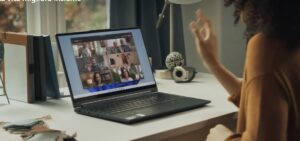
Windows 11: come pianificare un riavvio su Windows Update
Quando è disponibile un aggiornamento in Windows 11 (e Windows vuole riavviare il sistema per installarlo), vedrai una piccola icona di riavvio di Windows Update nella barra delle applicazioni in basso a destra proprio vicino all'orologio. Ti basterà cliccare sull’icona che riporta due frecce curve a forma di cerchio per aprire la scheda degli aggiornamenti. Dopo aver fatto clic sull'icona, vedrai aprirsi la scheda "Windows Update". (In alternativa puoi premere “Windows + i” per aprire Impostazioni, quindi fare clic su "Windows Update" nella barra laterale.)
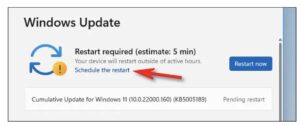
Nella parte superiore della scheda, sotto il messaggio "Riavvio richiesto", fai clic sulla scritta "Pianifica il riavvio". Nella scheda che si apre clicca sul pulsante "Pianifica un orario" e poi utilizza i menu "Scegli un'ora" e "Scegli un giorno" per selezionare un'ora e una data in cui desideri che avvenga il riavvio e l'aggiornamento. Successivamente torna indietro di una schermata, premendo una volta la freccia indietro nell'angolo in alto a sinistra della finestra. Così vedrai la conferma della data e dell'ora di riavvio che hai pianificato.
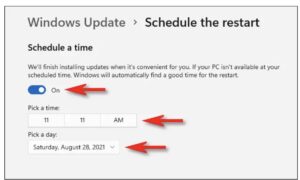
Se hai sbagliato data oppure orario, fai di nuovo clic su "Pianifica il riavvio" e correggi. Se è stato programmato esattamente come volevi, chiudi la scheda Impostazioni. All'ora e alla data impostate, Windows 11 si riavvierà automaticamente e installerà l'aggiornamento. Tieni presente che puoi anche sospendere temporaneamente gli aggiornamenti fino a una settimana utilizzando il pulsante "Metti in Pausa per 1 settimana" che si trova sempre nella scheda di Windows Update.

